|
Wij gaan beginnen met de les
1.
Open de afbeelding ''fond_rue_obscure''
Laag maken van achtergrondlaag= raster 1
2.
Aanpassen- Vervagen-Bewegingsvervaging met deze instellingen

3.
Lagen- Dupliceren
4.
Effecten-Filter Alien Skin Bohek - Bohek -Vignette
Only-neem mijn voorinstelling - Preset '' -Focus region-Antique_rueobscure''
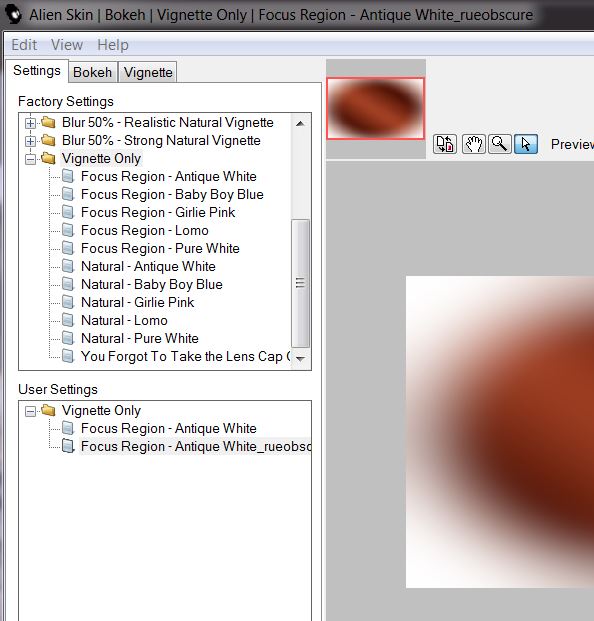
5. Effecten-Filter - Medhi - Curves
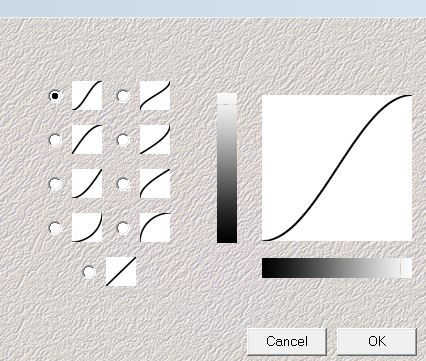
6.
Effecten-Filter VM Natural /
Raygun
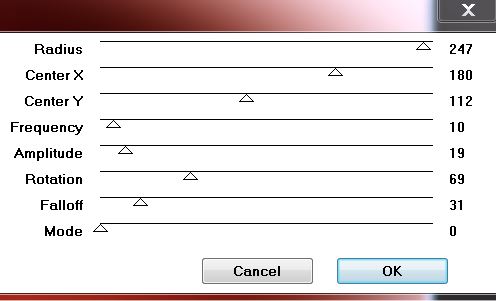
7.
Lagen- Dupliceren /Afbeelding- Spiegelen- Zet de laagdekking terug naar 50%
8.
Lagen- Samenvoegen- Omlaag samenvoegen
9.
Effecten-Filter &<BkgDesigner sf10I> - Circus Maximum / Circles op
170
10.
Effecten- Randeffecten- Sterker accentueren
11. Lagen- Samenvoegen- Zichtbare lagen samenvoegen
12.
Effecten- Filter Nick Color effex Pro3.0 / BW Conversion
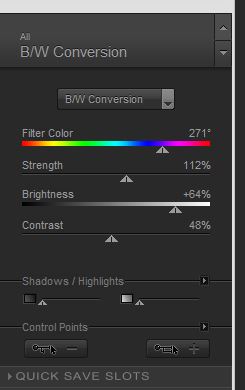
13 .Effecten- Filter
Nick Color Effex Pro.3.0- Bi Colors - Cool Warm /4
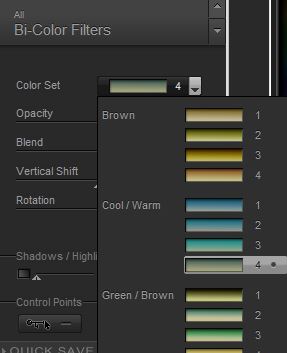
Lagen- Dupliceren
14.
Effecten- Filter Vanderlee Unplugged X / Primatize
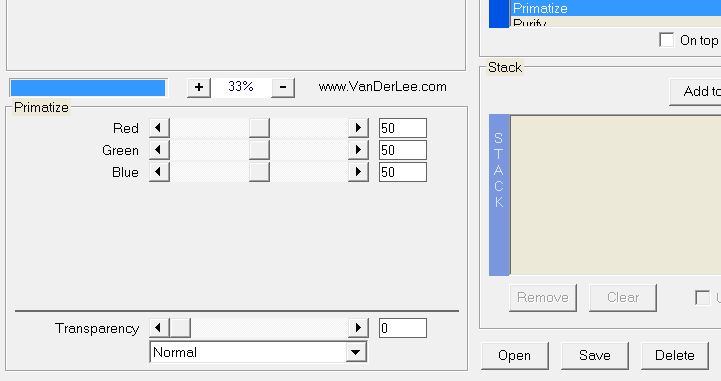
15. Open de tube
"arikhs2011-88 '' Bewerken- Kopëren-Bewerken- Plakken als nieuwe laag op je werkje
16. Effecten- Afbeeldingseffecten-Verschuiving met onderstaande instellingen
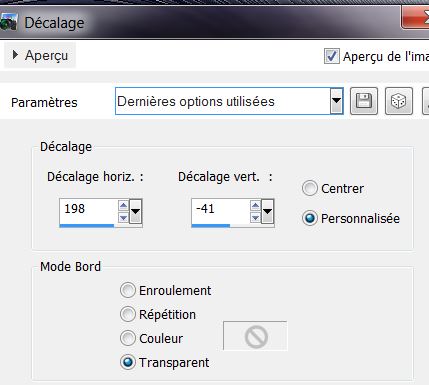
17. Effecten- Eigen Filter-
Emboss 3 /Lagenpalet: zet de mengmodus op "Hard Licht "
18. Lagen- Nieuwe rasterlaag
19. Selecties-Aangepaste selectie met onderstaande instellingen
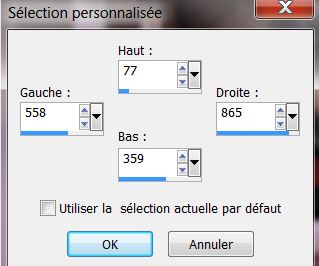
20. Open de tube
''MicheleMikesell_bea_tubes_divers_07_2013'' Bewerken- Kopiëren Bewerken- Plakken in de selectie
21. Lagen- Nieuwe rasterlaag/Gereedschap- Vlakvulling: vul de selectie met deze kleur:
#b53006
22. Effecten- 3D effecten- Gestanst met onderstaande instellingen
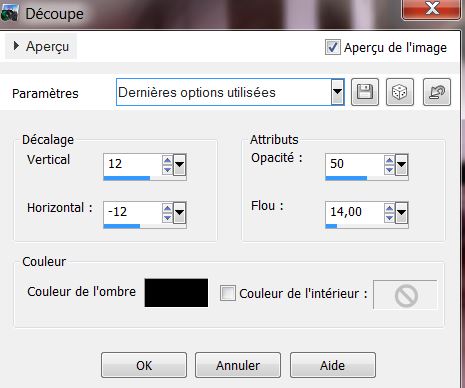
Selecties- Niets selecteren
23 .Effecten- 3D effecten-Slagschaduw:
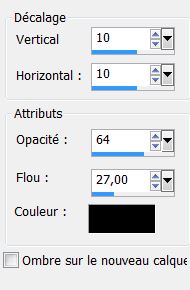
24. Open de tube ''obscure_gauche''
Bewerken- Kopiëren- Bewerken- Plakken als nieuwe laag en plaats
25. Neem het selectie gereedschap toets (K)
en plaats zie screen (390 pixels )

26. Effecten-Textuureffecten-Mozaïek Glas met onderstaande instellingen
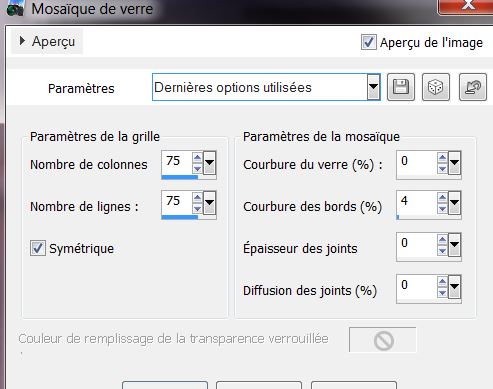
27. Lagenpalet: zet de mengmodus op "Luminantie-Oud en de laagdekking op 51%
28. Open de tube "obscure_echelle''
Bewerken- Kopiëren- Bewerken- Plakken als nieuwe laag en plaats / Lagenpalet: zet de mengmodus op "Luminantie-Oud"
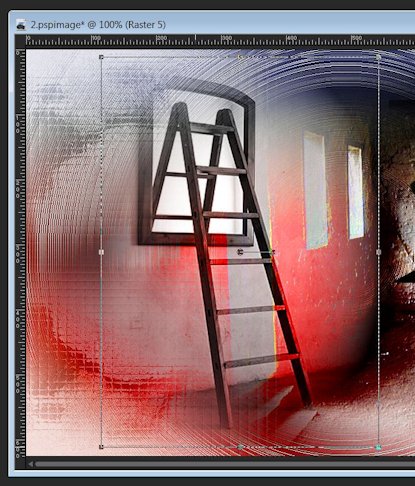
29. Open de tube
''obscures_lignes.png '' Bewerken- Kopiëren- Bewerken- Plakken als nieuwe laag en plaats zie onderstaande screen
met als ondersteuningspunt een klein zwart vierkant op de muur - (belangrijk voor het volgende effect)
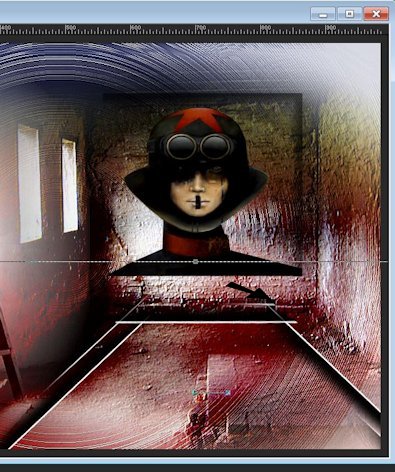
30.
Effecten- Filter - Flaming Pear Flood /kleur #a5a8c3
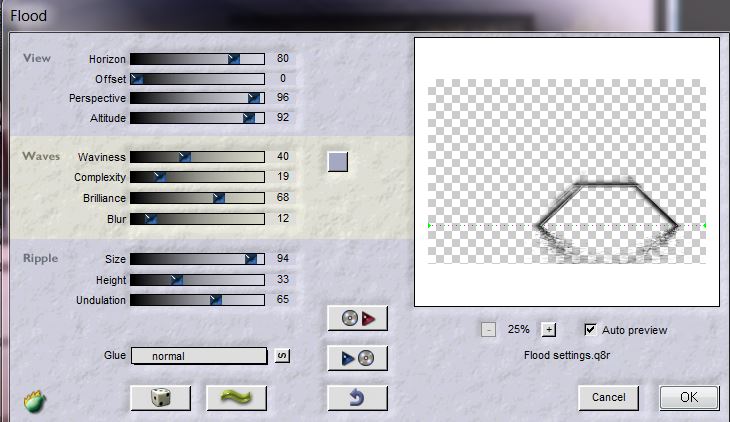
Zo ziet het lagenpalet er op dit moment uit
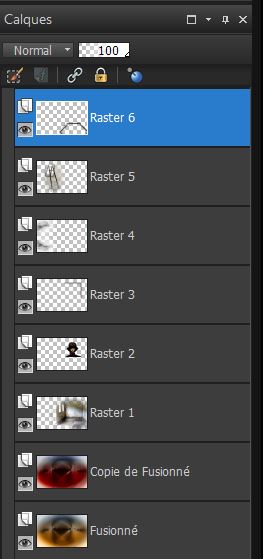
31. Lagenpalet: activeer de op een na onderste laag (kopie van de samengevoegde laag)
32. Herhaal: Effecten- Filter Flaming Pear Flood met dezelfde instellingen
33. Lagenpalet: activeer nu die laag er boven = Raster 1
34. Lagen- Nieuwe rasterlaag- Gereedschap-Vlakvulling: vul de laag met zwart
35. Lagen- Nieuwe maskerlaag uit afbeelding en neem masker:
''aditascreations_11.jpg''
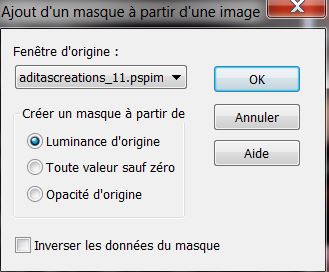
36. Lagen- Samenvoegen- Groep samenvoegen
37. Lagenpalet: zet de mengmodus op "Hard Licht "en de laagdekking op 42%
38. Lagen- Samenvoegen- Zichtbare lagen samenvoegen
39. Selecties-Selectie laden/opslaan-Selectie laden van af schijf en neem selectie :n ''obscures_1''
40. Selecties- Laag maken van de selectie
41.Aanpassen- Vervagen- Gaussiaanse vervaging: Bereik op 15%
42. Effecten- Filter
-AP01(Innovations )- Noise Random Times
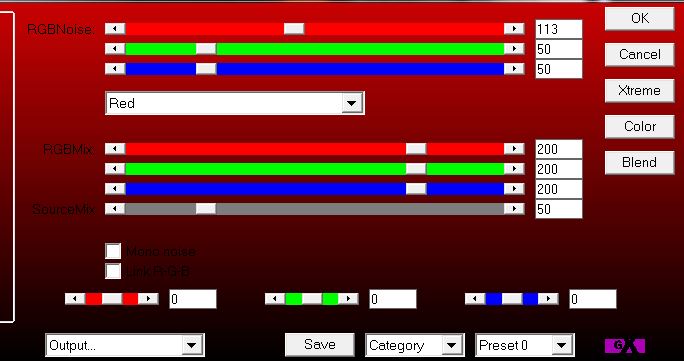
43. Effecten- Filter - Toadies
/ What are you
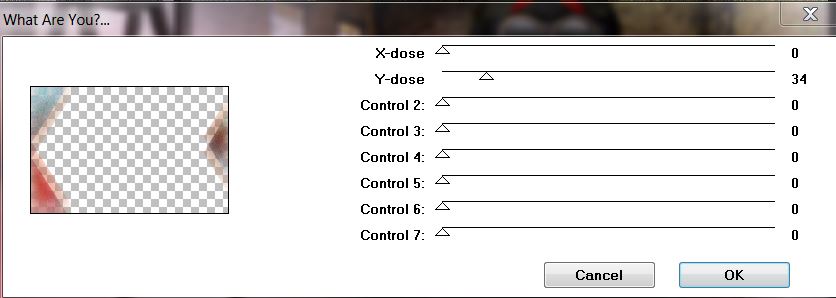
44. Selecties- Niets selecteren
45. Effecten- 3D effecten-Slagschaduw: 0/5/80/42 zwart
46. Eigenschappen van materiaal: zet de voorgrondkleur op : #912809 en de achtergrondkleur op zwart
47. Maak van de voorgrond/achtergrondkleur een zonnestraal verloop met onderstaande instellingen
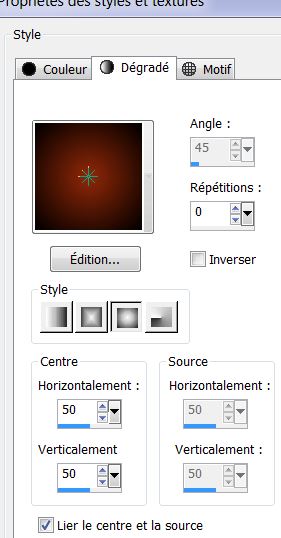
48. Lagen- Nieuwe rasterlaag
49. Selecties-Selectie laden/opslaan-Selectie laden van af schijf en neem selectie :n ''obscures_2'' Gereedschap Vlakvulling: vul de selectie met het verloop
50. Effecten- Filter - Xero -
Illustrator
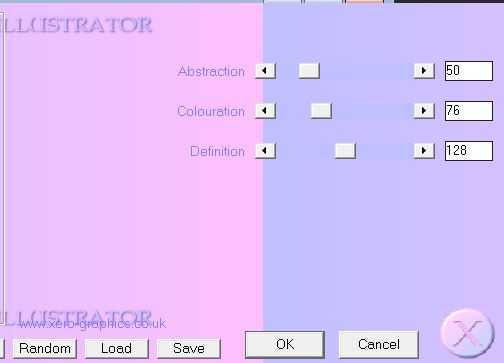
51. Effecten- Filter Penta Com
- Color dot
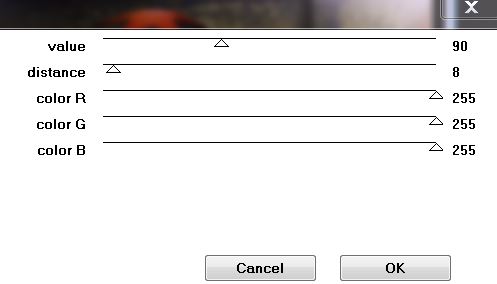
52. Selecties- Niets selecteren
53. Lagen- Dupliceren
54. Afbeelding- Vrij Roteren naar rechts /45°
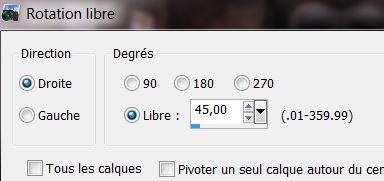
55. Effecten- Afbeeldingseffecten- Naadloze herhaling-Naast elkaar
56 Lagen- Nieuwe rasterlaag
57. Selecties-Selectie laden/opslaan-Selectie laden van af schijf en neem selectie :n '' obscures_3''Gereedschap- Vlakvulling: vul de selectie met de voorgrondkleur/
#912809
58.
Effecten-Filter - Unlimited 2.0 / &<Bkg
Kaleidoscope- Kaleidoscope 8
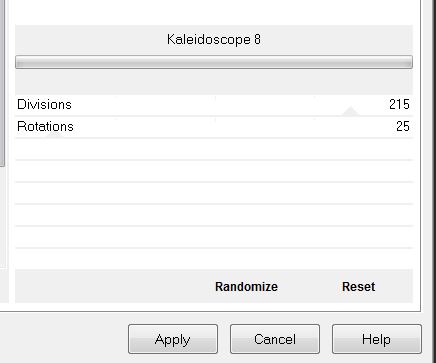
59. Selecties- Niets selecteren
60.
Effecten-Filter - Eyecandy 5/Impact –Glass
-Preset - Clear
61. Lagen- Nieuwe rasterlaag
62. Selecties-Selectie laden/opslaan-Selectie laden van af schijf en neem selectie :n ''obscures_4'' Gereedschap- Vlakvulling-vul de selectie met zwart (je ziet bijna niets is normaal)
63. Effecten-Artistieke effecten - Chrome
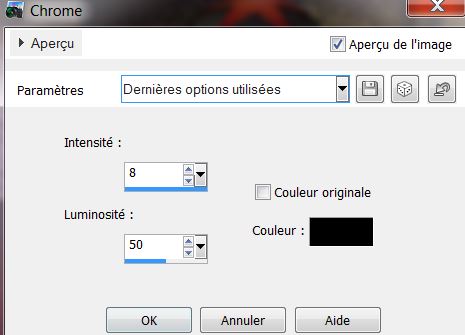
64. Selecties- Niets selecteren
Effecten- 3D effecten- Slagschaduw/zwart (deze twee achterelkaar)
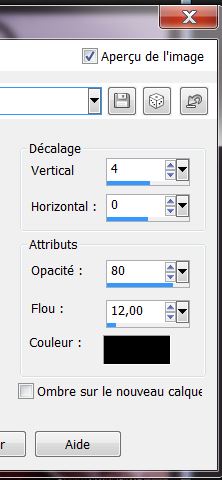
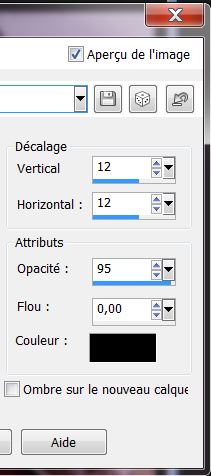
65.Open de tube
''obscures_barbellés.png'' Bewerken- Kopëren-Bewerken- Plakken als nieuwe laag op je werkje en plaats rechts onder in de hoek
66. Open de tube ''1181-misted-cat-LB
TUBES'' /Afbeelding- Spiegelen Bewerken- Kopëren-Bewerken- Plakken als nieuwe laag op je werkje en plaats naar rechts
Lagenpalet: zet de mengmodus op "Luminantie-Oud"en de laagdekking op 69%
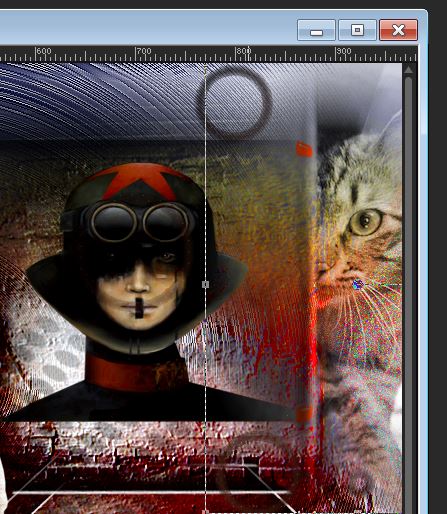
67. Open de tube ''rat.png''Bewerken- Kopëren-Bewerken- Plakken als nieuwe laag op je werkje en plaats naar links
68. Open de tube ''lut
tube 65 -11102009'' /Afbeelding- Formaat wijzigen-Verkleinen met : 60% .Bewerken- Kopëren-Bewerken- Plakken als nieuwe laag op je werkje en plaats
69. Effecten- 3D effecten- Slagschaduw/zwart 10/32/ 50/5 zwart
70. Lagen- Samenvoegen- Zichtbare lagen samenvoegen
71. Effecten- Filter - AAA Frame -
Foto Frame
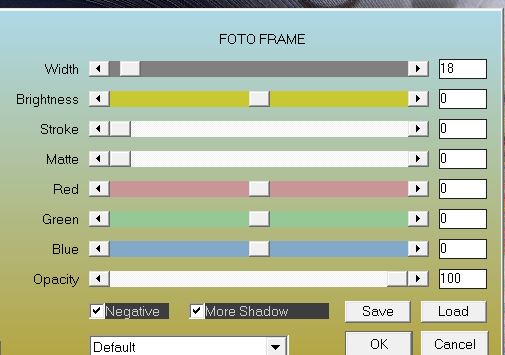
72. Afbeelding- Formaat wijzigen- Verkleinen met
85 % geen vink bij alle lagen
73 . Effecten- 3D effecten- Slagschaduw 10/32/ 50/5 zwart /Herhaal schlagschaduw maar dan: -10/-32
74. Effecten- Afbeeldingseffecten- Verschuiving met onderstaande instellingen
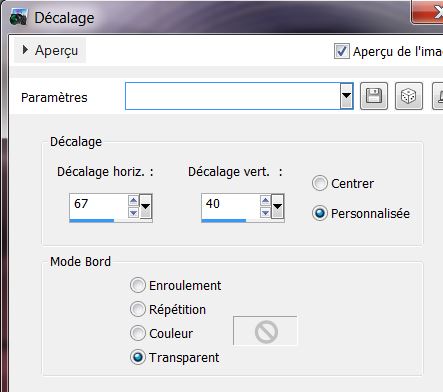
75. Lagen- Nieuwe rasterlaag
76. Selecties- Alles selecteren. Open ''obscures_tuile'' Bewerken- Kopiëren- Bewerken- Plakken in de selectie
77. Selecties- Niets selecteren
78. Lagen- Dupliceren
Zo ziet het lagenpalet er nu uit
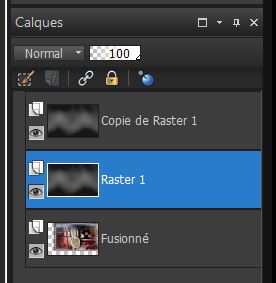
79. Lagenpalet: activeer de middelste laag (Raster 1)
80. Effecten- Filter - Neology -
Digital Weaver 99/ 238
Lagenpalet-sluit de bovenste laag
81. Effecten-Filter - Muras's
Meister -Perpsective Tilling
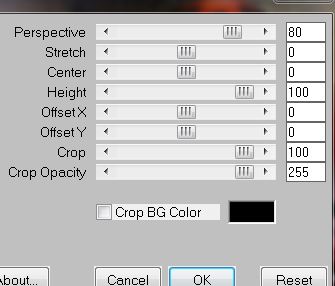
82. Activeer je selectie gereedschap toets (K) duw naar beneden tot 500 pixels
83. Lagen-Schikken- Omlaag verplaatsen
84. Lagenpalet: activeer nu de bovenste laag/ Lagen- Schikken- Onderaan verplaatsen
(Open deze laag )
85. Lagenpalet: activeer de bovenste laag
86. Lagen- Nieuwe rasterlaag/ Voorgrondkleur op wit !! Vulemmer: laagdekking kleuren op 60% ( zie de screen)

87 Lagen- Nieuwe maskerlaag uit afbeelding en neem masker: ''masker_19''
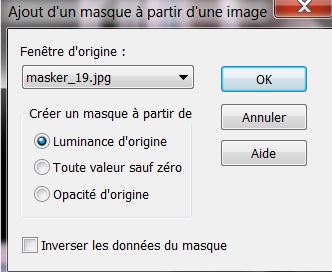
88. Lagen- Samenvoegen- Groep samenvoegen
89. Selecties-Selectie laden/opslaan-Selectie laden van af schijf en neem selectie :n ''obscures_5'' / Delete /Selecties- Niets selecteren
90. Open de tube
''Alies1VR637-woman-19082013''Afbeelding- Formaat wijzigen -Verkleinen met 85% Bewerken- Kopiëren- Bewerken- Plakken als nieuwe laag op je werkje en plaats
91. Open de tube
''rat_2 Bewerken- Kopiëren- Bewerken- Plakken als nieuwe laag op je werkje en plaats
92.Afbeelding- Randen toevoegen met : 2 pixels zwart
93.Afbeelding- Randen toevoegen met : 30 pixels wit
94.Afbeelding- Randen toevoegen met : 2 pixels zwart
95. Open je Gereedschap-Tekst en neem font ''
Macedo regular'' grootte op 32 /Voorgrondkleur op rood en Achtergrondkleur op zwart en schrijf je tekst of neem mijn tube tekst en plak als nieuwe laag op je werkje. Geef een slagschaduw met deze instellingen: -10/-32/50/5 zwart
*
De les is klaar, ik hoop dat je er van genoten hebt
Bedankt !
Deze les werd geschreven door Renée op 24/08/2013
Elke gelijkenis met een andere bestaande les berust op puur toeval
*
Vergeet onze vertalers/tubers/testers niet te bedanken die achter de schermen werken.
Bedankt Renée

|